Como baixar e atualizar o driver Logitech G502 para Windows 11,10
Publicados: 2022-06-07Se você deseja realizar o download ou atualização do driver Logitech G502 no Windows 11/10, este artigo lista algumas das maneiras incríveis de fazer o mesmo sem problemas.
Logitech é um grande nome na indústria eletrônica. A marca é bastante popular e na língua de todos os jogadores, profissionais que trabalham, estudantes e vários outros usuários que adoram um dispositivo eletrônico de trabalho suave com recursos de alta qualidade. A Logitech oferece vários produtos eletrônicos em diferentes séries (séries de jogos, séries de trabalho, etc.).
Alguns dispositivos oferecidos pela marca são mouses, teclados, webcams, alto-falantes e muito mais. Um desses produtos da marca é o mouse para jogos Logitech G502. Este mouse para jogos está entre os melhores e mais compatíveis que você encontrará. Muitos jogadores ao redor do mundo elogiaram o funcionamento, fluxo, movimento, aderência e outras vantagens dos mouses.
No entanto, sem saber, você pode enfrentar problemas ao usar o mouse em seu dispositivo Windows. A principal razão por trás desses problemas são os drivers de mouse desatualizados. Drivers são os arquivos importantes do sistema que garantem que o respectivo dispositivo seja executado corretamente no Windows. Estes estabilizam a comunicação entre o dispositivo e o sistema, proporcionando um ótimo desempenho.
Portanto, para se antecipar ao problema relacionado aos mouses, você deve realizar o download e a atualização do driver Logitech G502 no Windows 10/11. Isso significa que seu mouse funcionará perfeitamente enquanto você joga qualquer tipo de jogo no PC/laptop para pontuar e ganhar. Então, para ajudá-lo com o mesmo, trouxemos para você este artigo. Aqui, você encontrará o método fácil de instalar o driver do mouse e executar o dispositivo perfeitamente.
Métodos para executar o download e a atualização do driver Logitech G502 no Windows 11/10
Nas próximas seções deste guia útil, você encontrará os melhores métodos para realizar a atualização/download do driver Logitech G502 no Windows 11/10/ e em outros dispositivos Windows com facilidade. Passe por todos os métodos primeiro e, em seguida, use o que você mais gosta para instalar a versão mais recente do driver.
Método 1: visite a página de suporte da Logitech
Se você estiver familiarizado com os métodos manuais para realizar o download do driver Logitech G502. Você pode usar a página de suporte oficial da Logitech para instalar o driver. A página de suporte fornecerá as atualizações necessárias de acordo com seu sistema operacional. Confira o conjunto de etapas fornecidas abaixo para o mesmo:
- Clique no link e visite a página oficial de suporte da Logitech.
- Use a seção de pesquisa da página para procurar o mouse G502 Gaming . Clique no mouse para o qual deseja as atualizações de driver.
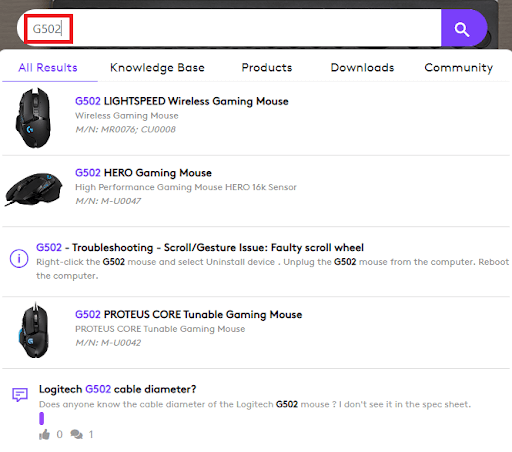
- No painel esquerdo da descrição do produto, clique no botão chamado Downloads .
- Agora, use o menu suspenso para selecionar o sistema operacional que você está usando.
- Clique no menu chamado Firmware Update Tool ou qualquer outra categoria relacionada a drivers .
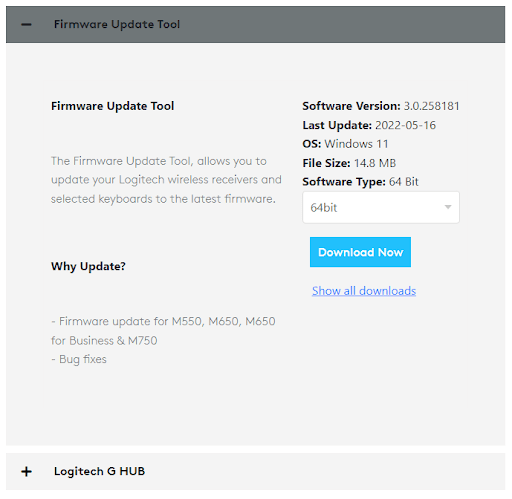
- Selecione a versão do sistema do SO que você está usando (64 bits ou 32 bits).
- Agora, aperte o botão Download Now e instale o mesmo quando o download for concluído.
Leia também: Download e atualização de drivers Logitech G27 para Windows
Método 2: Use a Ajuda do Gerenciador de Dispositivos
O Device Manager é a ferramenta integrada ao Windows para controlar dispositivos conectados e integrados. Usando esta ferramenta, você pode facilmente executar a atualização do driver Logitech G502 e instalá-lo no Windows 11 ou Windows 10. Para ajudá-lo ainda mais, também fornecemos as etapas para usar a ferramenta para atualizações:
- Em primeiro lugar, execute o Gerenciador de Dispositivos no seu dispositivo Windows. Você pode clicar com o botão direito do mouse no menu Iniciar para executar a ferramenta.
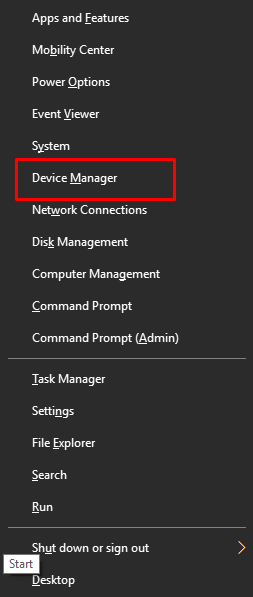
- Quando a ferramenta aparecer na tela, clique duas vezes na categoria Ratos e outros dispositivos apontadores .
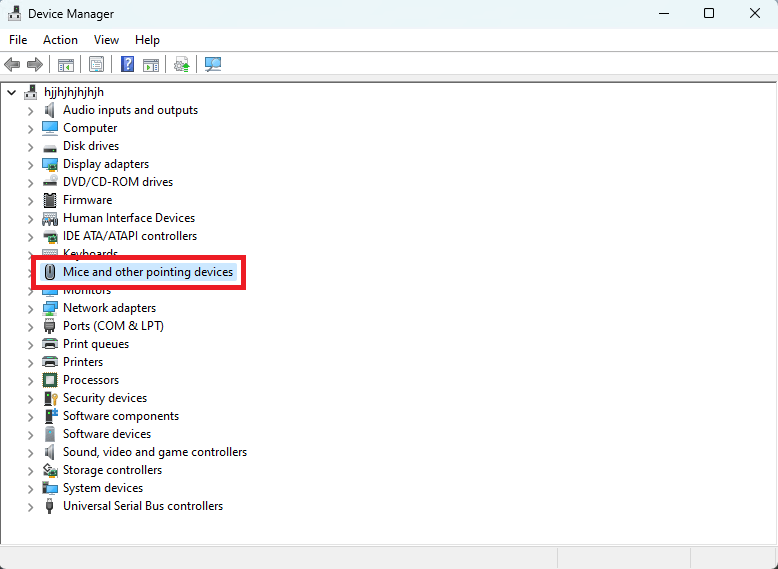
- Clique com o botão direito do mouse no dispositivo Logitech G502 na categoria e selecione a opção denominada Atualizar driver .
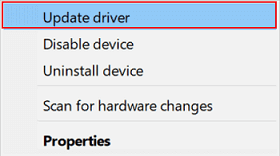
- Agora, seu sistema pode solicitar que você especifique o tipo ou método para procurar e executar as atualizações. Clique em Pesquisar automaticamente por atualizações de driver para continuar.
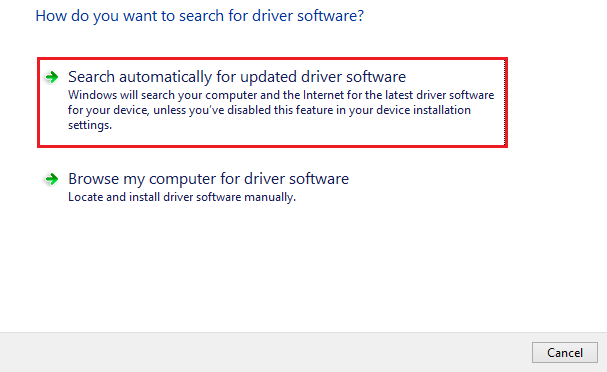
- Agora, tudo o que você precisa fazer é seguir as instruções na tela e atualizar o driver.
- Ao final do procedimento, reinicie o sistema para aplicar as alterações.
Leia também: Como consertar o microfone da Webcam da Logitech não funcionando

Método 3: Use o Bit Driver Updater para atualizações
Se você acha que os métodos manuais acima para realizar o download e a atualização do driver Logitech G502 são complicados. Você também pode obter a ajuda de uma ferramenta de atualização de driver de terceiros. Essas ferramentas vêm com alguns outros recursos úteis além das atualizações de driver para melhor controle.
A melhor entre essas ferramentas é o Bit Driver Updater. Esta ferramenta está disponível para Windows 11/10/ e outras versões do sistema operacional Windows. A ferramenta fornece atualizações fáceis para todos os tipos de drivers com um único clique. Além disso, você também pode executar muitas outras tarefas usando a ferramenta.
A ferramenta funciona muito bem para criar um backup do driver e restaurá-los conforme e quando necessário. Além disso, você também pode pular as atualizações para qualquer driver que desejar com facilidade. A ferramenta suporta um enorme banco de dados de drivers que pode fornecer atualizações para todos os tipos de dispositivos. Isso inclui drivers para mouses, teclados, impressoras, scanners, portas USB, dispositivos de rede, placas gráficas e muito mais.
Embora você possa realizar a atualização do driver Logitech G502 com a ferramenta. Você também pode usar o Bit Driver Updater para pular atualizações também. No entanto, não é recomendável ignorar as atualizações, a menos que seja absolutamente necessário. Quando você atualiza o driver, não apenas seu dispositivo funciona perfeitamente, mas o desempenho do sistema também melhora. A lista de recursos da ferramenta é interminável. Você encontrará tudo isso depois de baixar e usar a ferramenta. Por enquanto, siga as etapas abaixo para atualizar os mergulhadores com o BDU.
Como usar o Bit Driver Updater para atualizar o driver do mouse Logitech G502?
Obtenha a ajuda do procedimento abaixo para obter o driver Logitech G502 para Windows 11/10 com o Bit Driver Updater:
- Em primeiro lugar, clique no botão de download abaixo e baixe a configuração do Bit Driver Updater .
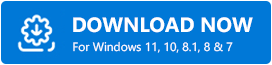
- Instale a configuração no seu dispositivo Windows.
- Quando a instalação estiver concluída, execute o software para continuar com as atualizações.
- A verificação do sistema para drivers desatualizados deve iniciar automaticamente. No entanto, se não iniciar, clique na opção Scan Drivers . Agora, o software procurará drivers desatualizados profundamente em seu sistema.
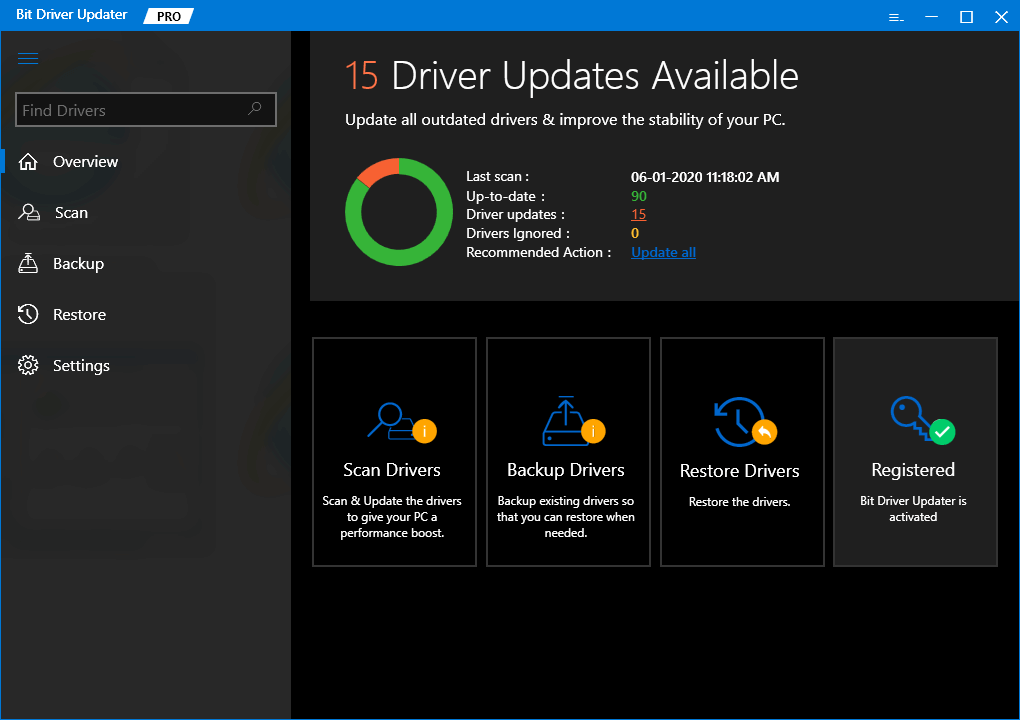
- Em seguida, quando a verificação estiver concluída, clique em Atualizar tudo para instalar as atualizações mais recentes para todos os drivers. Como alternativa, você também pode clicar no botão Atualizar agora para obter atualizações de driver individuais e específicas.
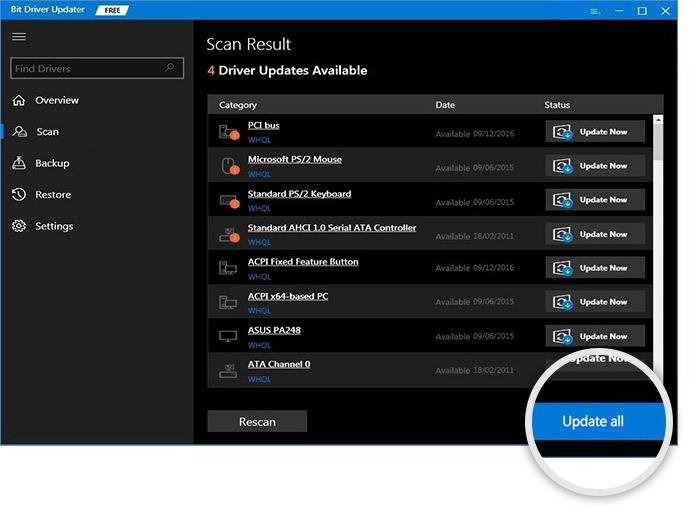
- Quando todo o processo for concluído, clique no botão Reiniciar o sistema que aparecerá na interface do usuário do sistema.
Leia também: Como corrigir o Logitech Unifying Receiver que não funciona no Windows PC
Download e atualização do driver Logitech G502 no Windows 11/10: bem-sucedido
Aqui vamos concluir os métodos listados acima para instalar a versão mais recente dos drivers de mouse. Esperamos que você tenha conseguido fazer o download e a atualização do driver Logitech G502 com facilidade. Se você encontrar algum problema, estamos aqui para você. Escreva para nós nos comentários abaixo e forneceremos ótimas soluções para as consultas.
Agradecemos suas sugestões e apoio também. Assine nossa newsletter e receba notificações instantâneas e em tempo real dos blogs da Techpout diretamente na sua caixa de entrada.
